
kmplayer专业版
v4.2.2.19 中文版- 软件大小:47.40 MB
- 软件语言:简体中文
- 更新时间:2018-12-25
- 软件类型:国产软件 / 媒体播放
- 运行环境:WinXP, Win7, Win10
- 软件授权:免费软件
- 官方主页:http://www.kmplayer.com/
- 软件等级 :
- 介绍说明
- 下载地址
- 精品推荐
- 相关软件
- 网友评论
kmplayer专业版是一款独具特色的播放器软件,各种流行视频播放达到最佳状态,专业的控制面板,使用户对视频的挑战更加简单,为爱看视频的用户打造全能影音播放器。
kmplayer32位电脑版简介
kmplayer-来自韩国的影音全能播放器,与mplayer一样从linux平台移植而来的kmplayer(简称kmp)几乎可以播放您系统上所有的影音文件。通过各种插件扩展kmp可以支持层出不穷的新格式。强大的插件功能,直接从winamp继承的插件功能,能够直接使用winamp的音频,输入,视觉效果插件,而通过独有的扩展能力,只要你喜欢,可以选择使用不同解码器对各种格式进行解码。说起资源占用,比起kmp的资源占用恐怕只有同样来自linux的mplayer能够在拥有强大功能的同时还能保持如此小的系统资源占用。
界面使用了与winamp2相似的皮肤格式,制做方便,来源广泛。
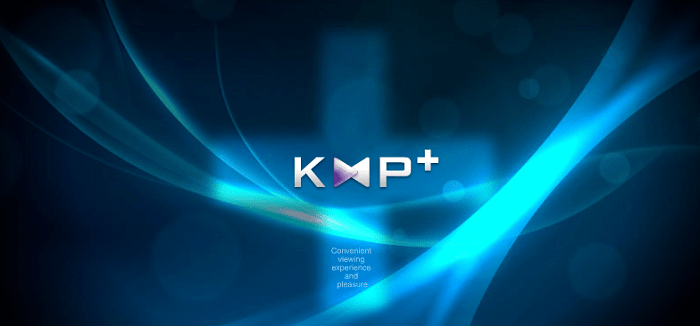
功能
-优势介绍
kmplayer把网络上所有能见得到的解码程式(codec)全部收集,支持大多数的影片、音乐、图片等格式。播放影片时可以作多种调整,例如影像过滤、声道、亮度、画面缩放、画面移动、跳转到5秒~10分钟等等。而在播放音乐可以设定音乐模式、bass、立体声等等,也可载装winamp的插件。支持自定按键,支持更换skin。支持撷取影片画面和声音的功能,不再需要安装其他的软件就能把声音或影片画面撷取出来。
kmplayer强大的档案支援功能深受用家欢迎,支持的影片档包括:avi、realmedia、mpeg 1/2/4.asf、mkv、ogm、、flv、vcd、svcd、mp4等;avi 支援 xvid/divx/3vid/h264 ogg/ogm/mkv 容器/ac3/dts 解码monkey audio 解码等。支援的声音档:ape、mp3.wav、mpc、flac、midi等。支援的图片档:bmp、 gif、jpeg、png等。支援bin、iso、img、nrg制成的音乐格式光碟影档。
-捕获功能
kmplayer可以说是影音播放器中的全能王。或许你只用它来听音乐、看电影,如果仅仅是这样的话,也真对不起开发者了。实际上kmplayer有很多优点,捕获功能就是其中一个,下面我们来看看。
1.捕获音频:选择此项后,会弹出“音频捕获”对话框,在这里可以指定输出路径及文件名,然后单击“开始”按钮,即可将当前正在播放的视频的音频信息保存在一个mp3文件当中,简单说就是将电影的声音提取出来。
优点:方便,声音捕获与电影观看同步,不影响观看效果,且无需占用额外时间。
适用场合:当看到经典的外国原声大片时,将音频信息捕获下来放到mp3中,对英语学习有帮助。
2.捕获视频文件:一般来说捕获视频文件视频选项最好选择直接复制视频流(仅对h.264/avc等编码的视频有效),因为kmplayer本身不安装编码器的情况下是无法正确重编码捕获视频的。音频自然推荐用ac3编码器。最好是下载一个x.264vfw编码器,这样的话即使是非h.264/avc等编码的视频在不能使用直接复制视频流的情况下也能通过重编码视频流来正常捕获视频文件了。
优点:同捕获音频类似,可实现边看边转换且无需额外的转换软件。
适用场合:从网上下载的影片大部分是rm或rmvb格式的,nero不支持,就有必要将其转换成avi格式。
3.“捕获画面(您所看到的)为...”:实现对影片截图。经常写稿的朋友可能都遇到过这样的问题,就是用播放器播放影片时,用截图软件是截不下来图的,截下来的都是一片漆黑,虽然有人提过用“关闭硬件加速”的方法来截影片中的图,但经过试验,并不能保证百分百有效,有时会出现影片不能播放的情况。
4.创建情节串联图版:kmplayer相对于其它播放器独有的视频截取功能,将kmplayer的视频文件各个时间段的视频截图按时间顺序排成阵列组合成一张大图。如果出现截出的图片一片漆黑的问题,先确认超高速模式是关闭的,然后将渲染器改为vmr7窗口化或者vmr9窗口化就可以了。(默认的渲染器是增强视频渲染器c/a)
优点:方便、快捷、无需截图软件且能保证百分百有效。
适用场合:影片截图。
设置中文的方法
方法一:在安装时设置为简体中文。
1、首先,我们双击kmplayer安装程序,进入如下安装语言选择界面,我们选择“simpchinese”,然后点击ok。
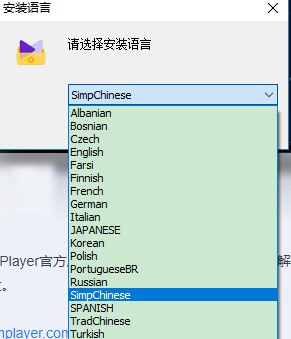
2、进入如下的安装向导界面,我们按照安装提示一步步进行安装。
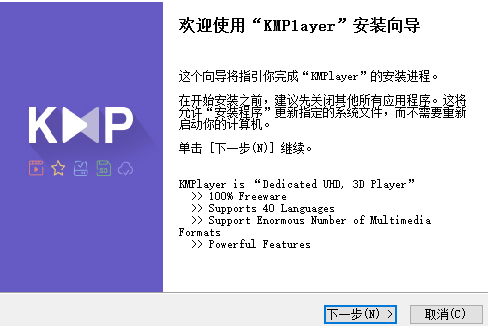
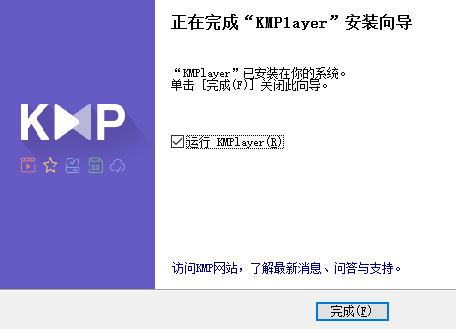
3.进入页面后,默认中文
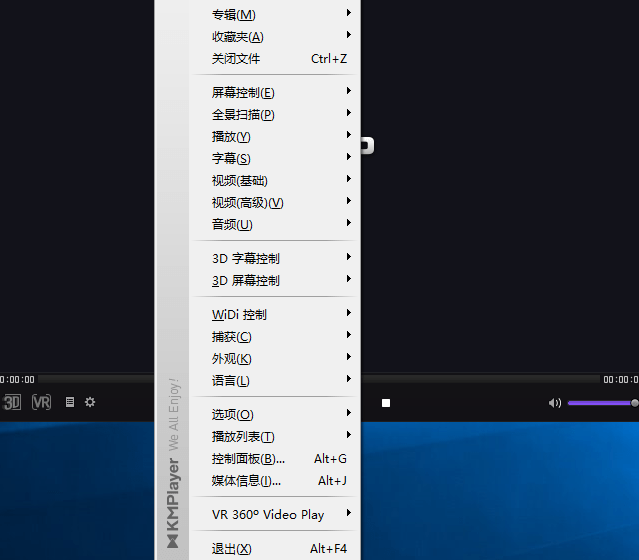
方法二:在软件中设置中文。
1、首先,我们打开kmplayer进入界面。
2、鼠标右击播放界面,我们在选项卡中选择“language”的选项。随即,在language的语言列表中选择“chinesesimp.ini”。
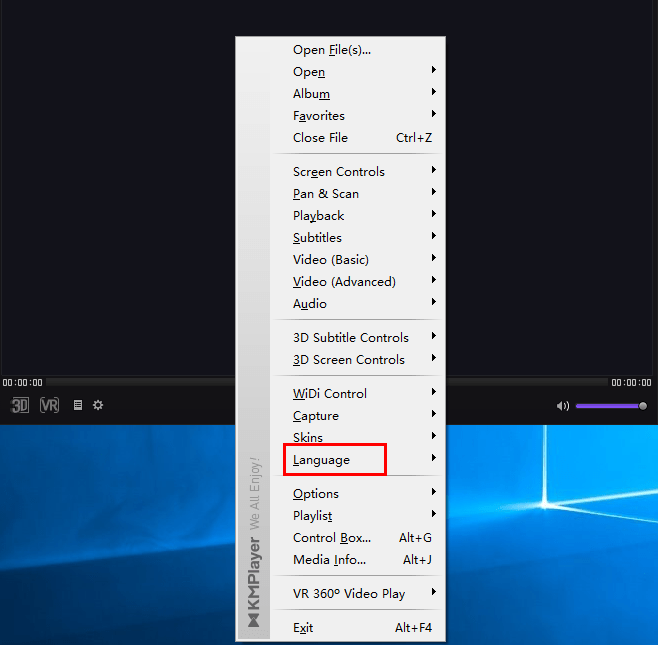
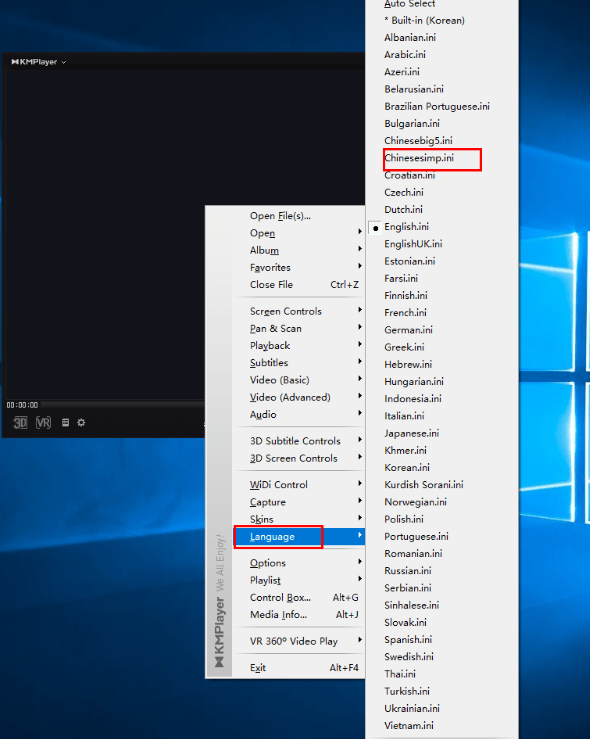
然后界面即可设置为简体中文的界面。
使用技巧
1:录制视频:当播放&pplive,ppstream&等p2p流媒体视频的时候,如果把kmp作为系统默认播放器,
并在kmp中播放,即可录制你想要的视频文件。右键菜单–截取控制–截取影音文件–即可录制任何视频(含音频)文件。
2:观看有限电视:鼠标点击kmp播放器–按住ctrl+m–确定–即可观看家里的有限电视。(注:需电视卡和有线电视线支持,最好使用kmp的电视专业皮肤既是带频道按钮的皮肤。)
3:管理url网络电视,电影,广播地址:kmp有强大的管理url电影,电视台的功能,小众给大家收集整理了22个影视电台分类400多个电视,电影,广播电台的url文件,下载后解压到kmp主目录覆盖原文件即可播放url电视。(不需要电视卡和有限电视的支持),使用方法:
右键菜单–打开–打开url–选择你要看的url地址–点击下面的打开按钮即可。
当然自己也可以编辑”urllist.txt“文件(即url地址管理文件),添加分类的时候记住用双”{ }“另起一行,
4:游戏:kmplayer自己还带有游戏功能,右键打开菜单–参数选项–关于–点击关于kmp下载的画面8,9下,哈哈,是不是看到了游戏界面了,操作和我们平时玩游戏是一样的,注意,绿色版本好像没有。
5:歌词,音效等:需要下载安装相对应的插件,例:歌词插件:右键–选项–插件–通用插件–选择相对应的选项即可。音效插件使用方法同上(莫妮卡版已经整合了歌词,音效功能)。
kmplayer美化方法:
1:多媒体关联图标:下载解压到kmp.exe主目录覆盖原”kiconlib.dll“文件,再用重建系统图标缓存软件刷新一下即可(记得备份原”kiconlib.dll“文件哦),然后再打开右键菜单–选项–自定义扩展/文件关联/截取–文件关联–点击设定为默认值–选择全部–应用到系统。
2:logo标志:下载解压到kmplayer的logo文件夹,然后右键打开菜单–选项–外观/皮肤–用户自定义画面背景(logo)标志–选择你想要的logo即可。
3:更换皮肤:其实很简单,下载后解压到skins文件夹下–双击即可使用
常见问题:
1、如何使用“kmplayer plus 设置程序”的一些特殊设置?
“dxva”选项为硬件加速,选择上相关解码器的可开启此解码器的硬件加速功能。
“ivtc”与“vpp”选项与mpeg2视频的实时ivtc有关;
“fix lpcm5.1”选项开启后播放5.1声道lpcm音频时可修正声道错乱问题。
haali 的 ts 分离器“11”“09”“07”选项对应切换那个年份的版本。各有优劣,如,11年版支持更多音轨,但不支持vc-1;09年版不支持lpcm;07年版不支持一些vc-1视频。
注:“kmplayer plus 设置程序”是外挂式的,使用时须关闭 kmplayer,设置才能生效。
2、如何进行h.264硬件加速/解码播放?
前提是显卡硬件支持,并安装相应的驱动,如 nvidia 6/7 系列的用户建议使用 93.71/94.24 驱动,nvidia 8 系列建议升级到 158.22 或以上,然后h.264 解码器选 cyberlink (dxva)、 cyberlink pdvd7 (dxva) 或 mpc-hc (dxva) 才可使用该技术。
附:n卡一般在 视频渲染器 用“覆盖合成器”或“vmr9 无渲染”容易成功开启。vista系统下,nvidia 8 及 ati hd 系列须在“evr 增强型渲染(c/a)”下才能开启。
3、如何开启vc-1硬件加速?
前提是显卡硬件支持,并安装适合的驱动,才能软件开启。开启 vc-1 解码器 的硬件加速功能步骤:
“kmplayer plus 设置程序” -》haali 媒体分离器 -》ts 或 ts (lpcm)
“kmplayer plus 设置程序” -》vc-1 视频解码器 -》microsoft -》vc-1 设置
另:上法不适用于 ati hd 系列显卡,因为它是 vc-1 硬解,须用 mpc-hc (dxva) 、ati (dxva) 或 cyberlink vc-1 解码器才能开启。cyberlink vc-1 解码器仅能搭配 cyberlink 或 sonic 的 mpeg2 ts 分离器。
附:视频渲染器一般用 覆盖混合器 或 vmr9 未渲染 即可。
4、怎样播放 eac3/dd+/ddplus 音频的 ts/mkv 影片?
手工选择使用 haali 或 gabest 的 ts分离器或 sonic 的mpeg2分离器,mpeg2音频解码器选择 sonic、gabest 或 lav。
5、如何进行实时ivtc播放?
dscaler 0.0.60 ivtc 2005.11.4 能对1080i的film进行实时ivtc;nvidia的视频解码器+vpp,能对某些dvd规格的tp视频进行实时ivtc(注意:选上vpp后硬解码会失效,将进行软解码)。
6、ati 显卡播放某些 wmv/wmv9 不正常?
ati 显卡驱动默认打开了 wmv硬件加速,但通用性不好,可以在 显示 属性-》设置-》高级 里关掉 wmv硬件加速
新版的ati驱动需安装“catalyst control center”才可进行设置:avivo 视频-》所有设置-》windows media 视频加速
附:关闭此项会导致 wmv-hd 硬件加速失效。
下载地址
- Pc版
kmplayer专业版 v4.2.2.19 中文版
精品推荐
- kmplayer
- 音频解码软件
- 解码器
- 万能播放器
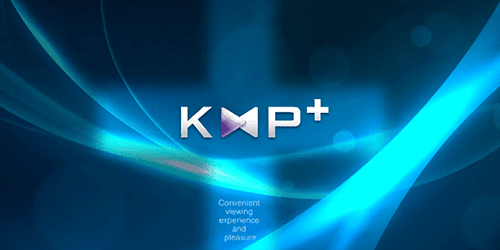
kmplayer 更多+
经常用电脑看视频的朋友们应该都用过KMPlayer这款软件吧!这软件可以说是出现至今一直保持在巅峰期的播放器软件了,整体软件可以解码各种不同类型的视频文件,丰富的插件解析功能可以让你再次感受到他的强大,dvd与vcd也是可以进行解析播放的,下面小编就将这系列的软件放在下方,大家有需要的话就进来了解一下吧!
-

kmplayer64位版 v2022.2.25.13 官方版 48.80 MB
下载/简体中文 v2022.2.25.13 官方版 -

kmplayer去广告版 v4.2.2.32 绿色版 47.00 MB
下载/简体中文 v4.2.2.32 绿色版 -

kmplayer专业版 v4.2.2.19 中文版 47.40 MB
下载/简体中文 v4.2.2.19 中文版 -

kmplayer专业版 v4.2.2.32 官方版 46.83 MB
下载/简体中文 v4.2.2.32 官方版 -

kmplayer播放器win7版 v4.2.2.32 免费版 46.83 MB
下载/简体中文 v4.2.2.32 免费版 -

kmplayer中文版 v4.2.2.61 电脑版 47.30 MB
下载/简体中文 v4.2.2.61 电脑版

音频解码软件 更多+
音频解码软件是专用于解析音频文件的工具,用户不管是播放任何格式的音频都离不开解码器的存在。好用且稳定的音频解码器,是每一个用户都不可或缺的。如果你还在苦恼不知道用什么软件,那么请到这里来看看吧。多种实用的工具为你全方位供应,无需再犹豫不决。
-
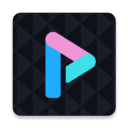
fx播放器最新版 v3.7.9 安卓版 116.04 MB
下载/简体中文 v3.7.9 -

xplayer去广告版 v2.2.1.2 安卓最新版 27.17 MB
下载/简体中文 v2.2.1.2 安卓最新版 -

potplayer64bit 1.7.22259.0 37.2 MB
下载/简体中文 1.7.22259.0 -

完美视频播放器手机版 v8.3.4 安卓版 52.5 MB
下载/简体中文 v8.3.4 -

ffmpeg视频解码器免费版 v3.3.3 最新版 42.00 MB
下载/简体中文 v3.3.3 最新版
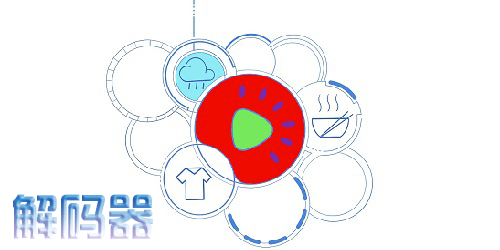
解码器 更多+
解码器是播放视频和音频必用的工具,在手机,电脑,苹果系统中解码器是必不可少的,dvd,avi,mkv,flv,rmvb等所有格式的视频文件都需要解码软件才能正常播放.很多播放器中也带有解码插件,解码器决定了播放器支持的视频格式.
-
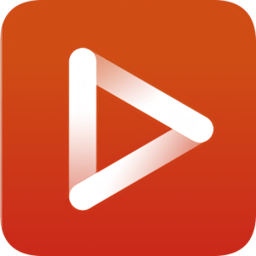
全民电影app v1.8.6 安卓版 1.90 MB
下载/简体中文 v1.8.6 安卓版 -

混录天王最新版 v4.93 正式版 9.80 MB
下载/简体中文 v4.93 正式版 -
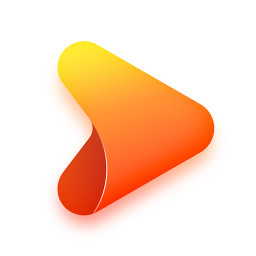
超酷影院手机版 v3.1.6 安卓版 12.90 MB
下载/简体中文 v3.1.6 安卓版 -

完美解码win10电脑版 v9.3.0.2625 4.08 MB
下载/简体中文 v9.3.0.2625 -

mkvtoolnix绿色版 v30.0.0 便携版 29.01 MB
下载/简体中文 v30.0.0 便携版 -

ffmpeg视频解码器免费版 v3.3.3 最新版 42.00 MB
下载/简体中文 v3.3.3 最新版 -
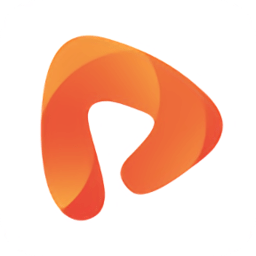
52看看精简版 v3.1.9 安卓手机版 12.70 MB
下载/简体中文 v3.1.9 安卓手机版 -

免费影视大全去广告版 v4.2.2.4 安卓版 38.24MB
下载/简体中文 v4.2.2.4

万能播放器 更多+
万能播放器其强大的解码能力基本囊括了市面上所有音视频格式,强大的解码器扩展性非常的强,并且软件占用的电脑资源也非常少.由于音视频文件在网络上没有统一的格式,所以导致部分播放器无法兼容所有格式的视频和音频播放.万能播放器集合了硬解码和软解码于一身,能够直接完成各类音视频的解码播放.
-

adobe flash player 11.3官方版 v11.3.300 正式版 8.72 MB
下载/简体中文 v11.3.300 正式版 -

天王影音官方版 完整版 41.38 MB
下载/简体中文 完整版 -

完美解码播放器 v20190329 免费版 90.80 MB
下载/简体中文 v20190329 -

quick time player播放器 v7.7.9 中文最新版 39.96 MB
下载/简体中文 v7.7.9 中文最新版 -

adobe flash player 64位 v32.0.0.156 最新版 20.10 MB
下载/简体中文 v32.0.0.156 最新版 -

kmplayer64位版 v2022.2.25.13 官方版 48.80 MB
下载/简体中文 v2022.2.25.13 官方版 -

kmplayer去广告版 v4.2.2.32 绿色版 47.00 MB
下载/简体中文 v4.2.2.32 绿色版 -
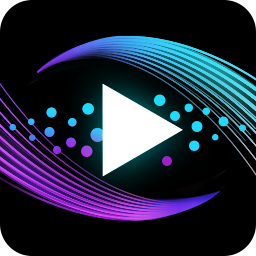
powerdvd17企业版 v17.0.2406 完整版 532.00 MB
下载/简体中文 v17.0.2406 完整版
本类排名
本类推荐
装机必备
换一批- 聊天
- qq电脑版
- 微信电脑版
- yy语音
- skype
- 视频
- 腾讯视频
- 爱奇艺
- 优酷视频
- 芒果tv
- 剪辑
- 爱剪辑
- 剪映
- 会声会影
- adobe premiere
- 音乐
- qq音乐
- 网易云音乐
- 酷狗音乐
- 酷我音乐
- 浏览器
- 360浏览器
- 谷歌浏览器
- 火狐浏览器
- ie浏览器
- 办公
- 钉钉
- 企业微信
- wps
- office
- 输入法
- 搜狗输入法
- qq输入法
- 五笔输入法
- 讯飞输入法
- 压缩
- 360压缩
- winrar
- winzip
- 7z解压软件
- 翻译
- 谷歌翻译
- 百度翻译
- 金山翻译
- 英译汉软件
- 杀毒
- 360杀毒
- 360安全卫士
- 火绒软件
- 腾讯电脑管家
- p图
- 美图秀秀
- photoshop
- 光影魔术手
- lightroom
- 编程
- python
- c语言软件
- java开发工具
- vc6.0
- 网盘
- 百度网盘
- 阿里云盘
- 115网盘
- 天翼云盘
- 下载
- 迅雷
- qq旋风
- 电驴
- utorrent
- 证券
- 华泰证券
- 广发证券
- 方正证券
- 西南证券
- 邮箱
- qq邮箱
- outlook
- 阿里邮箱
- icloud
- 驱动
- 驱动精灵
- 驱动人生
- 网卡驱动
- 打印机驱动
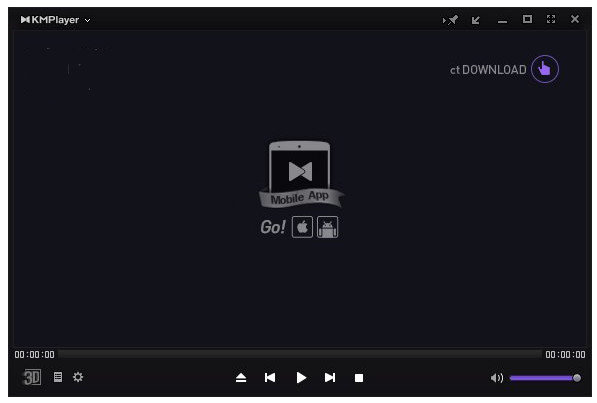












































网友评论